Automatizar su proceso de negocio
Crear reglas de asignación
Las reglas de asignación definen condiciones que determinan cómo se procesan los prospectos o los casos. La gerente del equipo de Asistencia al cliente Kenya Collins le pidió establecer reglas de casos de modo que los casos de facturación se enruten a la cola correcta.
Empiece creando una nueva cola Billing Support Agents (Agentes de asistencia de facturación).
- Haga clic en el engranaje de configuración
 y seleccione Setup (Configuración).
y seleccione Setup (Configuración).
- Ingrese
Queues(Colas) en el cuadro Quick Find (Búsqueda rápida) y, a continuación, seleccione Queues (Colas).
- Haga clic en New (Nuevo) y complete los detalles sobre la nueva cola:
Field (Campo)
Value (Valor)
Label (Etiqueta)
Billing Support Agents(Agentes de asistencia de facturación)Queue Name (Nombre de la cola)
(este campo se rellena automáticamente)
Send Email to Members (Enviar email a miembros)
Deselect (Anular selección)
- Desde la lista Available Objects (Objetos disponibles), seleccione Case (Caso).
- Haga clic en Add (Agregar) para trasladar Case (Caso) a la lista Selected Objects (Objetos seleccionados).
A continuación, agregue miembros de la cola.
- En la sección Queue Members (Miembros de cola), busque Users (Usuarios).
- En la lista Available Members (Miembros disponibles), seleccione User (Usuario): Aaron Hartzler y User (Usuario): Fumiko Suzuki.
- Haga clic en Add (Agregar) para agregarlos a la lista Selected Members (Miembros seleccionados) y, a continuación, haga clic en Save (Guardar).
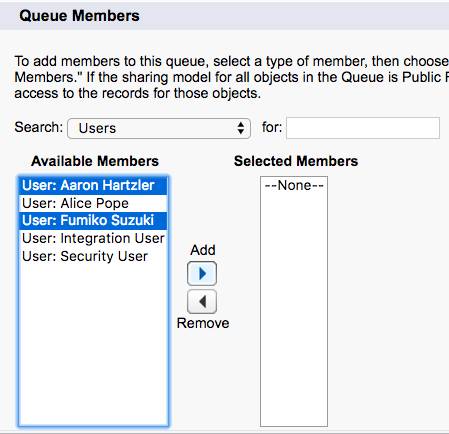
Luego agregue una nueva entrada de regla a la regla Standard Case Assignment (Asignación de caso estándar) para enrutar casos de facturación a la cola Billing Support Agents (Agentes de asistencia de facturación).
- En Setup (Configuración), ingrese
Case Assignment Rules(Reglas de asignación de casos) en el cuadro Quick Find (Búsqueda rápida) y, a continuación, seleccione Case Assignment Rules (Reglas de asignación de casos).
- Haga clic en el vínculo de asignación de caso Standard (Estándar) y luego haga clic en Edit (Modificar).
- Seleccione la casilla de verificación Active (Activa) para garantizar que esta es una regla de asignación de casos activa; a continuación, haga clic en Save (Guardar).
- Haga clic en New (Nuevo) en la sección Rule Entries (Entradas de reglas) e ingrese los siguientes detalles:
Field (Campo)
Value (Valor)
Paso 1: Sort Order (Orden de clasificación)
2Paso 2: Run this rule if the following
criteria are met (Ejecutar esta regla si se cumplen los siguientes criterios)
(1st row) Field (Campo 1ra fila)
Case (Caso): Status (Estado)
Operator (Operador)
equals (es igual a)
Value (Valor)
New (Nuevo) (haga clic en el icono de búsqueda, seleccione New (Nuevo) e Insert Selected [Insertar seleccionado])
(2nd row) Field (Campo 2da fila)
Case (Caso): Case Record Type (Tipo de registro del caso)
Operator (Operador)
equals (es igual a)
Value (Valor)
Billing (Facturación) (haga clic en el icono de búsqueda, seleccione Billing (Facturación) e Insert Selected [Insertar seleccionado])
- En el Paso 3, seleccione el valor de la lista de selección Queue (Cola) de la lista.
- Haga clic en el ícono de búsqueda, luego busque y seleccione Billing Support Agent (Agente de asistencia de facturación).
- Haga clic en Save (Guardar).
Ahora cree un nuevo caso de asistencia de facturación para probar la regla de asignación.
- Haga clic en el Iniciador de aplicación
 y seleccione Service (Servicio).
y seleccione Service (Servicio).
- Haga clic en la ficha Cases (Casos).
- Haga clic en New (Nuevo).
- Seleccione Billing (Facturación) y haga clic en Next (Siguiente).
- Complete los detalles del caso de consulta:
Field (Campo)
Value (Valor)
Contact Name (Nombre del contacto)
Sean Forbes
Account Name (Nombre de la cuenta)
Edge CommunicationsProduct (Producto)
(seleccione cualquier producto desde la lista desplegable)
Type (Tipo)
Electronic (Electrónica)
Case Origin (Origen del caso)
Phone (Teléfono)
Subject (Asunto)
Renew Warranty(Renovación de garantía)Description (Descripción)
Client wants to renew warranty on laptop(El cliente desea renovar la garantía de una computadora portátil)
- Haga clic en Save (Guardar).
Crear reglas de distribución
Las reglas de distribución distribuyen automáticamente un caso cuando cumple los criterios que elija. A Kenya le gustaría que se notificara a su equipo de Asistencia al cliente siempre que se registre un caso referente a un problema con el desempeño. Hagámoslo.
Empiece creando una nueva regla de distribución.
- Haga clic en el engranaje de configuración
 y seleccione Setup (Configuración).
y seleccione Setup (Configuración).
- Ingrese
Escalation Rules(Reglas de distribución) en el cuadro Quick Find (Búsqueda rápida) y, a continuación, seleccione Escalation Rules (Reglas de distribución).
- Haga clic en New (Nuevo) y rellene Rule Name (Nombre de regla):
Support(Asistencia).
- Haga clic en la casilla Active (Activa) y haga clic en Save (Guardar).
- Seleccione la nueva regla Support (Asistencia) desde la lista Case Escalation Rules (Reglas de distribución de casos).
- Haga clic en New (Nuevo) en Rule Entries (Entradas de reglas) y rellene los siguientes detalles:
Field (Campo)
Value (Valor)
Paso 1: Sort Order (Orden de clasificación)
1Paso 2: Run this rule if the following
criteria are met (Ejecutar esta regla si se cumplen los siguientes criterios)
Field (Campo)
Case (Caso): Case Reason (Motivo del caso)
Operator (Operador)
equals (es igual a)
Value (Valor)
Performance (Desempeño) (haga clic en el icono de búsqueda, seleccione Performance (Desempeño) e Insert Selected [Insertar seleccionado])
- Haga clic en Save (Guardar).
Ahora actualice las Rule Entries (Entradas de regla) de la regla de distribución Support (Asistencia) que acaba de crear.
- Haga clic en New (Nueva) en Escalation Actions (Acciones de distribución) e ingrese el valor de Age Over (Antigüedad) en
1.
- En el campo Notify This User (Notificar a este usuario) seleccione la Lookup (Búsqueda) y luego haga clic en su nombre.
- Para Notification Template (Plantilla de notificación), seleccione Lookup (Búsqueda), navegue a la carpeta Unfiled Public Classic Email Templates (Plantillas de email públicas de Classic no archivadas) y seleccione la plantilla Support: Escalated Case Notification (Asistencia: Notificación de caso distribuida).
- Haga clic en Save (Guardar).
Cree un nuevo caso Product Support case for Edge Communications (Asistencia para productos para Edge Communications) y revise las acciones de distribución en la cola Case Escalations (Distribuciones de casos).
- Haga clic en el Iniciador de aplicación
 y seleccione Service (Servicio).
y seleccione Service (Servicio).
- Haga clic en la ficha Cases (Casos).
- Haga clic en New (Nuevo) y seleccione Product Support (Asistencia para productos) como tipo de registro y haga clic en Next (Siguiente).
- Rellene los detalles del registro del nuevo caso:
Field (Campo)
Value (Valor)
Contact Name (Nombre del contacto)
Sean Forbes
Account Name (Nombre de la cuenta)
Edge CommunicationsProduct (Producto)
(seleccione cualquier producto desde la lista desplegable)
Type (Tipo)
Electronic (Electrónica)
Case Origin (Origen del caso)
Email
Case Reason (Motivo del caso)
Performance (Desempeño)
Subject (Asunto)
Laptop not working(Computadora portátil que no funciona)Description (Descripción)
Client laptop is not working(La computadora portátil del cliente no funciona) - Haga clic en Save (Guardar).
- Copie el número de caso del caso que acaba de crear.
- Desde Setup (Configuración), ingrese
Case Escalations(Distribuciones de casos) en el cuadro Quick Find (Búsqueda rápida) y, a continuación, seleccione Case Escalations (Distribuciones de casos).
- Filtre la cola de distribuciones de casos para mostrar el caso que acaba de crear ingresando los criterios: Case To Escalate equals (Caso a distribuir es igual a) [número del caso que acaba de crear].
- Haga clic en Search (Buscar). Anote las acciones de distribución en la cola y cuándo puede esperar ver un email de alerta de distribución para este caso.
¡Felicitaciones! Finalizó el proyecto y personalizó su organización. Desde la configuración de usuarios y gestionar Chatter hasta la creación de tipos de registros y procesos, con estos elementos constructivos en su caja de herramientas, está en la buena senda para convertirse en un administrador de Salesforce experto.
